iPhone カメラロールの復元に関するQ&A まとめ
iPhone 6s/6s Plusが発売した時、大きく進化したのがカメラです。次世代iPhone、「iPhone7」が今秋発売予定なので、カメラの機能も、さぞよく期待されているだろう。
確かに、專門カメラ要らずに、美しい画面、忘れたくない瞬間などをiPhoneカメラアプリで記録するのは便利です。それに、iPhoneのカメラで撮った写真、ビデオはカメラロールに保存されています。で、iOS アップデート失敗、壊れた、水没になってしまって、iPhoneカメラロール内の写真、動画が消えたら、どうしても復元したいものがあれば、どうしますか。
そもそも、iPhoneをバックアップしたことがあれば、そのバックアップからカメラロールを復元する2つの方法しかないと思います。でも、バックアップする習慣がないため、仕方なく諦める方も少なくなさそうです。それに、iTunes、iCloudバックアップから復元する場合に、カメラロール復元中で復元が終わらないとか、復元時間がかかりすぎるとか、成功に復元できないケースが多いです。
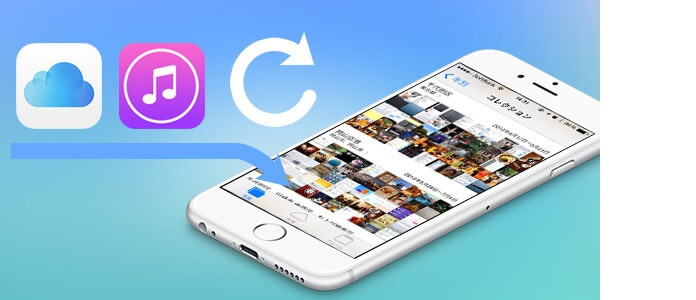
実は、サードパーティ復旧ツールがあれば、iPhone本体からカメラロールを復元することができるうえに、iTunes、iCloudバックアップファイルをスキャン、復元することが簡単です。
以下では、Q&A の形式を通じて、4Videosoft iOS データ 復元で皆さんにiPhoneカメラロールの復元方法をご説明いたしましょう。先ずは、このiPhone カメラロール 復元を無料ダウンロードしてインストールしてください。
無料ダウンロード
Windows向け
![]() 安全性確認済み
安全性確認済み
無料ダウンロード
macOS向け
![]() 安全性確認済み
安全性確認済み
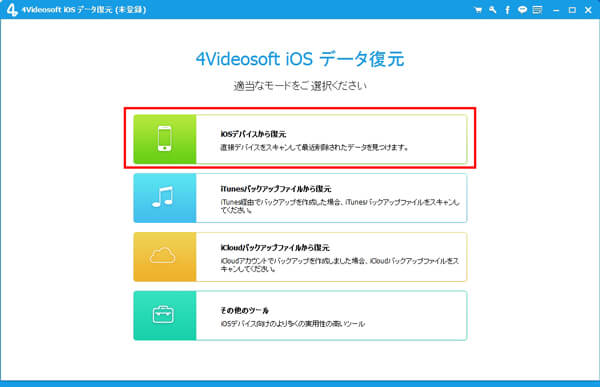
Q1 アイフォン5sのカメラロールの写真を削除してしまいました。カメラロール復元の方法はありますか?バックアップしていなければ復元できると言われます。大変こまっています。
A 「iOSデバイスから復元」という復元モードを選択して、お使いのアイフォンをパソコンに接続して、iOS デバイス 復元によって検出されてから、「スキャン開始」ボタンをクリックして、アイフォンのすべてのデータを読み込めます。その後、このiPhone カメラロール 復元のインターフェースに表示される「カメラロール」タブから復元したい写真を選択して、「復元」ボタンをクリックして、カメラロールの写真を復元できます。それで、バックアップの有無にかかわらず、iPhone カメラロールの写真が削除しても復元・復活できます。
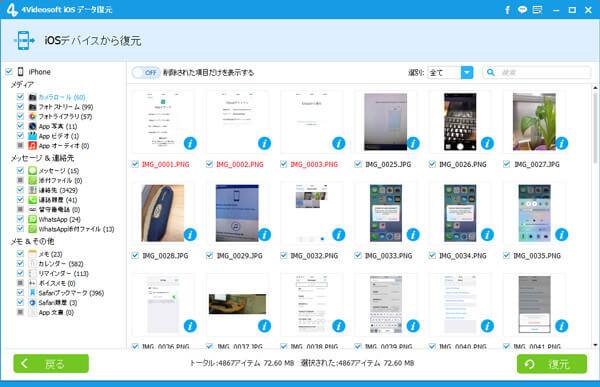
Q2 iTunesでアイホン カメラロールのバックアップをしましたので、iTunesからその写真だけ復元可能ですか。
A カメラロールの写真だけ復元したいなら、無理です。それは、iTunesから復元されるのはすべてのバックアップファイルです。それに、iPhoneの既存するファイルも上書きされてしまうことになるので、新しいiPhoneにデータを復元する場合だけ推奨。
こういう場合に、iOS データ 復元なら、実現できます。その「iTunesバックアップファイルから復元」モードを選択すれば、すべてのiTunesバックアップファイルが表示されます。その中から、iPhone カメラロールが存在するバックアップを選んで、「スキャン開始」ボタンをクリックして、そのカメラロールのバックアップが表示できます。後は、復元したい写真、動画を選択して「復元」ボタンをクリックして、iPhoneカメラロールの写真をPCに移行できます。
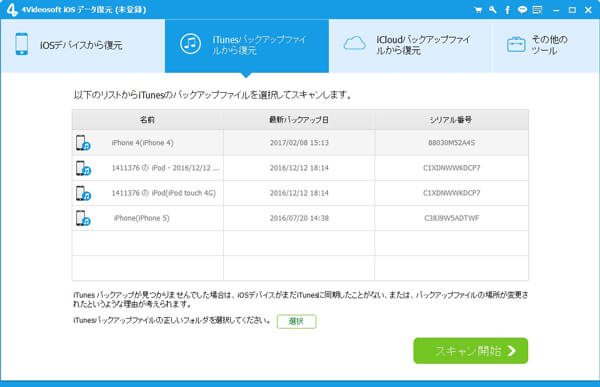
Q3 iCloudでカメラロールをバックアップしました。iPhoneにてiCloudバックアップからカメラロールの写真、動画を復元かのうですか。
A iCloud カメラロール バックアップを復元できます。先ずは、「設定」>「一般」>「リセット」>「すべてのコンテンツと設定を消去」します。後は、iPhoneを起動して、案内にそって進み、「App とデータ」画面まで「iCloud バックアップから復元」を選択します。そして、iCloud にサインインして、バックアップを選択すれば、iCloudバックアップから復元できます。
Q4 iCloudバックアップのiPhone カメラロールを復元したいですが、iPhoneをリセットしなければならなさそうです。すべてのデータをバックアップしたわけではないので、iPhone カメラロールだけを復元できますか。
A iOS データ 復元の「iCloudバックアップファイルから復元」モードを利用すれば、iCloud バックアップのカメラロールだけ復活できます。先ずは、Apple IDとパスワードを入力してアイクラウドアカウントにサインインする必要があります。その後、バックアップの日時とサイズを確認する上に、すべてのiCloudバックアップからiPhoneカメラロールの保存するものを選んで、案内にそってダウンロードします。そして、復元したいiPhone写真を選択して「復元」ボタンにチェックを入れれば、iCloudのiPhoneカメラロール バックアップを戻すことができます。
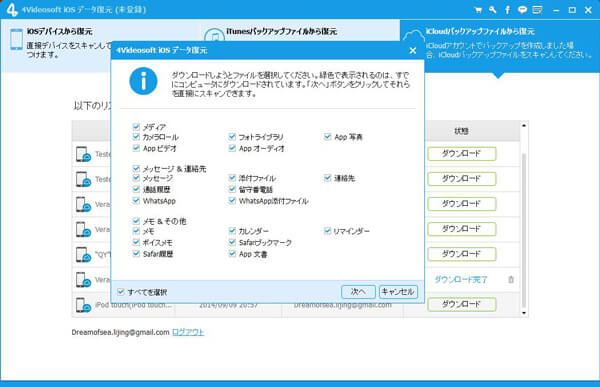
Q5 カメラロールの写真、動画だけでなく、連絡先なども復元したいですが、どうすれば良いですが。
A iOS データ 復元があれば、iPhoneカメラロールばかりか、連絡先、メッセージ、メモ、動画など多くのデータの復元を実現できます。
以上で、iPhone カメラロールの復元に関する問題と対応する答えのまとめです。今後、万が一の時、お役に立てれば何よりです。
無料ダウンロード
Windows向け
![]() 安全性確認済み
安全性確認済み
無料ダウンロード
macOS向け
![]() 安全性確認済み
安全性確認済み
 コメント確認、シェアしましょう!
コメント確認、シェアしましょう!




